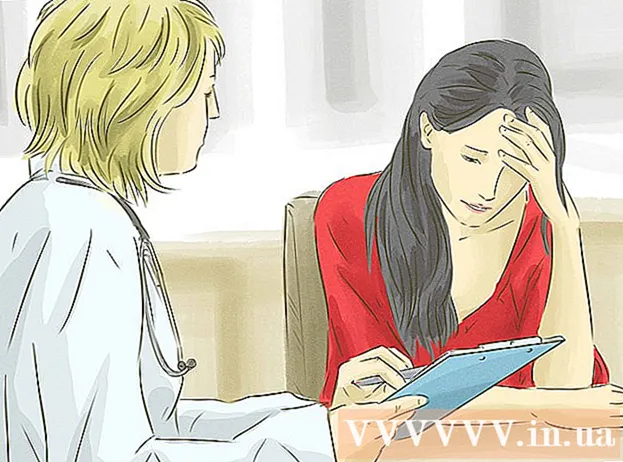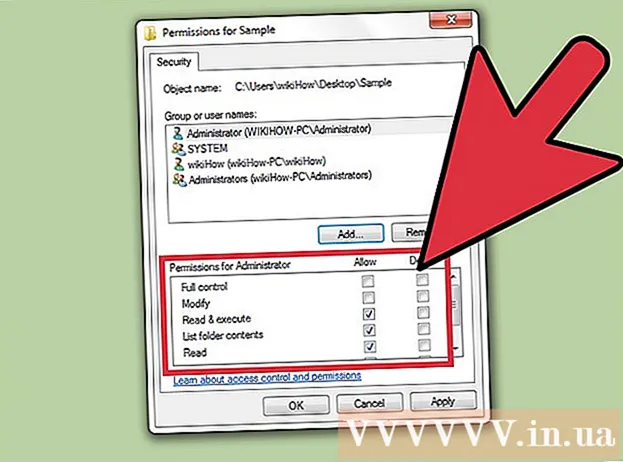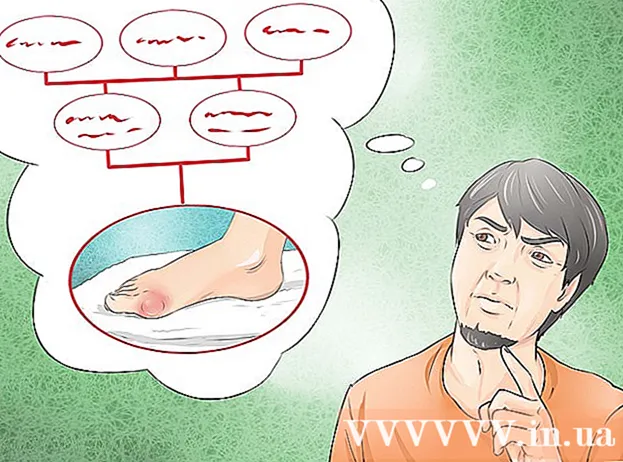రచయిత:
Roger Morrison
సృష్టి తేదీ:
8 సెప్టెంబర్ 2021
నవీకరణ తేదీ:
1 జూలై 2024
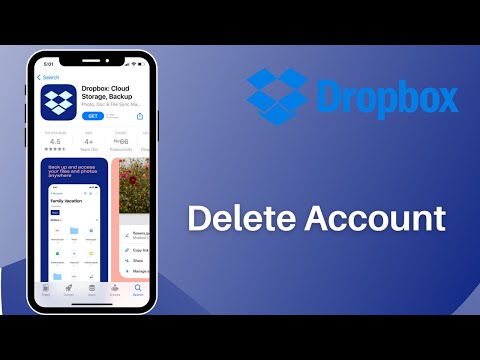
విషయము
- అడుగు పెట్టడానికి
- 3 యొక్క 1 వ భాగం: మీ ఫైళ్ళను బ్యాకప్ చేస్తుంది
- 3 యొక్క 2 వ భాగం: మొబైల్ పరికరంలో
- 3 యొక్క 3 వ భాగం: కంప్యూటర్లో
మీరు మీ డ్రాప్బాక్స్ ఖాతాను తొలగిస్తే, మీ డ్రాప్బాక్స్లోని మీ అన్ని ఫైల్లను మీరు కోల్పోతారు. కాబట్టి మీ ఖాతాను తొలగించే ముందు అన్ని ముఖ్యమైన పత్రాలు మరెక్కడా నిల్వ చేయబడలేదని మీరు నిర్ధారించుకోవాలి. మీరు డెస్క్టాప్ వెబ్సైట్ నుండి డ్రాప్బాక్స్ ఖాతాను మాత్రమే తొలగించగలరు.
అడుగు పెట్టడానికి
3 యొక్క 1 వ భాగం: మీ ఫైళ్ళను బ్యాకప్ చేస్తుంది
 మీ కంప్యూటర్లోని డ్రాప్బాక్స్ వెబ్సైట్లోకి లాగిన్ అవ్వండి. మీరు మీ డ్రాప్బాక్స్ ఖాతాను తొలగించిన తర్వాత, మీరు ఇకపై వెబ్సైట్ లేదా అనువర్తనానికి లాగిన్ అవ్వలేరు. మీరు ఇంతకు ముందు మరెక్కడా సేవ్ చేయని అన్ని ఫైళ్ళను కూడా కోల్పోతారు. మీరు అనువర్తనం ద్వారా ఖాతా లేకుండా మీ ఆఫ్లైన్ ఫైల్లను తెరవలేరు. కాబట్టి మీ ఫైల్లను సేవ్ చేయడానికి ఉత్తమ మార్గం కంప్యూటర్లో ఉంటుంది.
మీ కంప్యూటర్లోని డ్రాప్బాక్స్ వెబ్సైట్లోకి లాగిన్ అవ్వండి. మీరు మీ డ్రాప్బాక్స్ ఖాతాను తొలగించిన తర్వాత, మీరు ఇకపై వెబ్సైట్ లేదా అనువర్తనానికి లాగిన్ అవ్వలేరు. మీరు ఇంతకు ముందు మరెక్కడా సేవ్ చేయని అన్ని ఫైళ్ళను కూడా కోల్పోతారు. మీరు అనువర్తనం ద్వారా ఖాతా లేకుండా మీ ఆఫ్లైన్ ఫైల్లను తెరవలేరు. కాబట్టి మీ ఫైల్లను సేవ్ చేయడానికి ఉత్తమ మార్గం కంప్యూటర్లో ఉంటుంది.  మీరు సేవ్ చేయదలిచిన అన్ని ఫైళ్ళను ఎంచుకోండి. ఉంచండి ఆదేశం / Ctrl మరియు మీరు డౌన్లోడ్ చేయదలిచిన అన్ని ఫైల్లు మరియు ఫోల్డర్లపై క్లిక్ చేయండి.
మీరు సేవ్ చేయదలిచిన అన్ని ఫైళ్ళను ఎంచుకోండి. ఉంచండి ఆదేశం / Ctrl మరియు మీరు డౌన్లోడ్ చేయదలిచిన అన్ని ఫైల్లు మరియు ఫోల్డర్లపై క్లిక్ చేయండి.  "డౌన్లోడ్" బటన్ క్లిక్ చేయండి. మీరు ఇప్పుడు ఎంచుకున్న అన్ని ఫైల్లను మరియు ఫోల్డర్లను జిప్ ఫైల్లో డౌన్లోడ్ చేస్తారు. మీకు మీ ఫైల్స్ అవసరమైతే ఈ ఫైల్ను తరువాత తెరవవచ్చు. పెద్ద జిప్ ఫైల్ను డౌన్లోడ్ చేయడానికి కొంత సమయం పడుతుంది.
"డౌన్లోడ్" బటన్ క్లిక్ చేయండి. మీరు ఇప్పుడు ఎంచుకున్న అన్ని ఫైల్లను మరియు ఫోల్డర్లను జిప్ ఫైల్లో డౌన్లోడ్ చేస్తారు. మీకు మీ ఫైల్స్ అవసరమైతే ఈ ఫైల్ను తరువాత తెరవవచ్చు. పెద్ద జిప్ ఫైల్ను డౌన్లోడ్ చేయడానికి కొంత సమయం పడుతుంది.
3 యొక్క 2 వ భాగం: మొబైల్ పరికరంలో
 మీ పరికర బ్రౌజర్లో డ్రాప్బాక్స్ వెబ్సైట్ను తెరవండి. మీరు అనువర్తనం ద్వారా మీ ఖాతాను తొలగించలేరు. కాబట్టి మీరు వెబ్సైట్ను తెరవాలి.
మీ పరికర బ్రౌజర్లో డ్రాప్బాక్స్ వెబ్సైట్ను తెరవండి. మీరు అనువర్తనం ద్వారా మీ ఖాతాను తొలగించలేరు. కాబట్టి మీరు వెబ్సైట్ను తెరవాలి.  వెబ్సైట్ దిగువన ఉన్న "డెస్క్టాప్ వెర్షన్" లింక్ను నొక్కండి. మీరు వెబ్సైట్ యొక్క డెస్క్టాప్ వెర్షన్ ద్వారా మాత్రమే ఖాతాను తొలగించగలరు. మీరు అన్ని లింక్లను చూడడానికి ముందు డెస్క్టాప్ వెబ్సైట్లో జూమ్ చేయాలి.
వెబ్సైట్ దిగువన ఉన్న "డెస్క్టాప్ వెర్షన్" లింక్ను నొక్కండి. మీరు వెబ్సైట్ యొక్క డెస్క్టాప్ వెర్షన్ ద్వారా మాత్రమే ఖాతాను తొలగించగలరు. మీరు అన్ని లింక్లను చూడడానికి ముందు డెస్క్టాప్ వెబ్సైట్లో జూమ్ చేయాలి.  మీకు ఒకటి ఉంటే మీ ప్లస్ సభ్యత్వాన్ని రద్దు చేయండి. మీరు డ్రాప్బాక్స్ ప్లస్కు సభ్యత్వాన్ని పొందినట్లయితే, మీరు మీ ఖాతాను తొలగించే ముందు మొదట రద్దు చేయాలి. వెళ్ళండి https://www.dropbox.com/downgrade మీ మొబైల్ బ్రౌజర్లో మరియు "నేను ఇంకా రద్దు చేయాలనుకుంటున్నాను" నొక్కండి.
మీకు ఒకటి ఉంటే మీ ప్లస్ సభ్యత్వాన్ని రద్దు చేయండి. మీరు డ్రాప్బాక్స్ ప్లస్కు సభ్యత్వాన్ని పొందినట్లయితే, మీరు మీ ఖాతాను తొలగించే ముందు మొదట రద్దు చేయాలి. వెళ్ళండి https://www.dropbox.com/downgrade మీ మొబైల్ బ్రౌజర్లో మరియు "నేను ఇంకా రద్దు చేయాలనుకుంటున్నాను" నొక్కండి.  ఎగువ కుడి మూలలో మీ పేరును నొక్కండి. మొదట, మీరు దాన్ని నొక్కలేకపోతే జూమ్ చేయండి.
ఎగువ కుడి మూలలో మీ పేరును నొక్కండి. మొదట, మీరు దాన్ని నొక్కలేకపోతే జూమ్ చేయండి.  కనిపించే మెనులో "సెట్టింగులు" నొక్కండి. మీరు ఇప్పుడు క్రొత్త పేజీని తెరుస్తారు.
కనిపించే మెనులో "సెట్టింగులు" నొక్కండి. మీరు ఇప్పుడు క్రొత్త పేజీని తెరుస్తారు.  "ఖాతా" టాబ్ నొక్కండి. దాన్ని నొక్కడానికి మీరు మళ్ళీ జూమ్ చేయవలసి ఉంటుంది.
"ఖాతా" టాబ్ నొక్కండి. దాన్ని నొక్కడానికి మీరు మళ్ళీ జూమ్ చేయవలసి ఉంటుంది.  క్రిందికి స్క్రోల్ చేసి, "నా డ్రాప్బాక్స్ తొలగించు" నొక్కండి. ఈ ఎంపికను "కనెక్ట్ చేయబడిన సేవలు" క్రింద మెను దిగువన చూడవచ్చు. మీరు ఇప్పుడు మీ ఖాతాను తొలగించడానికి ఫారమ్ను తెరవండి.
క్రిందికి స్క్రోల్ చేసి, "నా డ్రాప్బాక్స్ తొలగించు" నొక్కండి. ఈ ఎంపికను "కనెక్ట్ చేయబడిన సేవలు" క్రింద మెను దిగువన చూడవచ్చు. మీరు ఇప్పుడు మీ ఖాతాను తొలగించడానికి ఫారమ్ను తెరవండి.  మీ పాస్వర్డ్ను రూపంలో నమోదు చేయండి. ఇది మీరేనని నిర్ధారించడానికి, మీరు మీ పాస్వర్డ్ను ఇక్కడ నమోదు చేయాలి.
మీ పాస్వర్డ్ను రూపంలో నమోదు చేయండి. ఇది మీరేనని నిర్ధారించడానికి, మీరు మీ పాస్వర్డ్ను ఇక్కడ నమోదు చేయాలి.  బయలుదేరడానికి ఒక కారణాన్ని ఎంచుకోండి. మీరు కొనసాగడానికి ముందు మీరు తప్పక ఒక కారణాన్ని ఎన్నుకోవాలి, కానీ ఎంపికలు ఏవీ తదుపరి ప్రక్రియను ప్రభావితం చేయవు.
బయలుదేరడానికి ఒక కారణాన్ని ఎంచుకోండి. మీరు కొనసాగడానికి ముందు మీరు తప్పక ఒక కారణాన్ని ఎన్నుకోవాలి, కానీ ఎంపికలు ఏవీ తదుపరి ప్రక్రియను ప్రభావితం చేయవు.  "నా ఖాతాను తొలగించు" నొక్కండి. మీ ఖాతా ఇప్పుడు మూసివేయబడుతుంది మరియు మీ ఫైల్లు ఇకపై సమకాలీకరించబడవు. మీరు ఇకపై మీ మొబైల్ పరికరంలో మీ ఫైల్లను తెరవలేరు, ఎందుకంటే మీరు ఇకపై అనువర్తనం మరియు వెబ్సైట్ను ఉపయోగించలేరు. ప్రోగ్రామ్ ద్వారా మీ కంప్యూటర్తో సమకాలీకరించబడిన అన్ని ఫైల్లు మరియు వెబ్సైట్ నుండి మీరే డౌన్లోడ్ చేసుకున్న ఫైల్లు ఇప్పటికీ అందుబాటులో ఉన్నాయి.
"నా ఖాతాను తొలగించు" నొక్కండి. మీ ఖాతా ఇప్పుడు మూసివేయబడుతుంది మరియు మీ ఫైల్లు ఇకపై సమకాలీకరించబడవు. మీరు ఇకపై మీ మొబైల్ పరికరంలో మీ ఫైల్లను తెరవలేరు, ఎందుకంటే మీరు ఇకపై అనువర్తనం మరియు వెబ్సైట్ను ఉపయోగించలేరు. ప్రోగ్రామ్ ద్వారా మీ కంప్యూటర్తో సమకాలీకరించబడిన అన్ని ఫైల్లు మరియు వెబ్సైట్ నుండి మీరే డౌన్లోడ్ చేసుకున్న ఫైల్లు ఇప్పటికీ అందుబాటులో ఉన్నాయి.
3 యొక్క 3 వ భాగం: కంప్యూటర్లో
 డ్రాప్బాక్స్ వెబ్సైట్లోకి లాగిన్ అవ్వండి. వెళ్ళండి డ్రాప్బాక్స్.కామ్ మరియు మీరు తొలగించాలనుకుంటున్న ఖాతాతో లాగిన్ అవ్వండి.
డ్రాప్బాక్స్ వెబ్సైట్లోకి లాగిన్ అవ్వండి. వెళ్ళండి డ్రాప్బాక్స్.కామ్ మరియు మీరు తొలగించాలనుకుంటున్న ఖాతాతో లాగిన్ అవ్వండి.  మీ ఖాతాను తొలగించే ముందు మీరు ఉంచాలనుకుంటున్న ఏదైనా ఫైల్లను బ్యాకప్ చేయండి. మీరు మీ డ్రాప్బాక్స్ ఖాతాను మూసివేస్తే, మీరు మీ కంప్యూటర్లో సేవ్ చేయని ఫైల్లను కోల్పోతారు. మీరు మీ కంప్యూటర్లో డ్రాప్బాక్స్ ప్రోగ్రామ్ను ఎప్పుడూ ఇన్స్టాల్ చేయకపోతే, మీరు మొదట మీరు ఉంచాలనుకుంటున్న ఫైల్లను సేవ్ చేయాలి:
మీ ఖాతాను తొలగించే ముందు మీరు ఉంచాలనుకుంటున్న ఏదైనా ఫైల్లను బ్యాకప్ చేయండి. మీరు మీ డ్రాప్బాక్స్ ఖాతాను మూసివేస్తే, మీరు మీ కంప్యూటర్లో సేవ్ చేయని ఫైల్లను కోల్పోతారు. మీరు మీ కంప్యూటర్లో డ్రాప్బాక్స్ ప్రోగ్రామ్ను ఎప్పుడూ ఇన్స్టాల్ చేయకపోతే, మీరు మొదట మీరు ఉంచాలనుకుంటున్న ఫైల్లను సేవ్ చేయాలి: - మీరు సేవ్ చేయదలిచిన అన్ని ఫైల్లు మరియు ఫోల్డర్లను ఎంచుకోండి. ఉంచండి ఆదేశం / Ctrl మరియు మీరు డౌన్లోడ్ చేయదలిచిన అన్ని ఫైల్లు మరియు ఫోల్డర్లపై క్లిక్ చేయండి.
- జాబితా ఎగువన ఉన్న "డౌన్లోడ్" బటన్ను క్లిక్ చేయండి. మీరు ఇప్పుడు ఎంచుకున్న అన్ని ఫైల్లను మరియు ఫోల్డర్లను జిప్ ఫైల్లో డౌన్లోడ్ చేస్తారు.
- మీకు ఫైల్స్ అవసరమైతే జిప్ ఫైల్ను తెరవండి. జిప్ ఫైల్ను తెరవడానికి దానిపై రెండుసార్లు క్లిక్ చేసి, ఆపై ఫైల్ యొక్క కంటెంట్లను మీ హార్డ్డ్రైవ్లోకి తెరవడానికి మరియు సవరించడానికి "సంగ్రహించు" క్లిక్ చేయండి.
 మీకు ఒకటి ఉంటే మీ ప్లస్ సభ్యత్వాన్ని రద్దు చేయండి. మీకు డ్రాప్బాక్స్ ప్లస్ ఉంటే, మీరు మీ ఖాతాను తొలగించే ముందు దాన్ని రద్దు చేయాలి.
మీకు ఒకటి ఉంటే మీ ప్లస్ సభ్యత్వాన్ని రద్దు చేయండి. మీకు డ్రాప్బాక్స్ ప్లస్ ఉంటే, మీరు మీ ఖాతాను తొలగించే ముందు దాన్ని రద్దు చేయాలి. - వెళ్ళండి https://www.dropbox.com/downgrade మరియు మీ సభ్యత్వాన్ని రద్దు చేయడానికి "నేను ఇంకా రద్దు చేయాలనుకుంటున్నాను" క్లిక్ చేయండి.
 కుడి ఎగువ మూలలో ఉన్న మీ ఖాతా పేరుపై క్లిక్ చేయండి. మీరు ఇప్పుడు చిన్న మెనూ చూస్తారు.
కుడి ఎగువ మూలలో ఉన్న మీ ఖాతా పేరుపై క్లిక్ చేయండి. మీరు ఇప్పుడు చిన్న మెనూ చూస్తారు.  "సెట్టింగులు" ఎంచుకోండి. మీరు ఇప్పుడు మీ ఖాతా కోసం సెట్టింగ్లతో ఒక పేజీని తెరుస్తారు.
"సెట్టింగులు" ఎంచుకోండి. మీరు ఇప్పుడు మీ ఖాతా కోసం సెట్టింగ్లతో ఒక పేజీని తెరుస్తారు. - మీరు కూడా నేరుగా వెళ్ళవచ్చు dropbox.com/account.
 "ఖాతా" టాబ్ పై క్లిక్ చేయండి. మీరు ఇప్పుడు ఎంత నిల్వ స్థలాన్ని ఉపయోగిస్తున్నారో చూడవచ్చు.
"ఖాతా" టాబ్ పై క్లిక్ చేయండి. మీరు ఇప్పుడు ఎంత నిల్వ స్థలాన్ని ఉపయోగిస్తున్నారో చూడవచ్చు.  క్రిందికి స్క్రోల్ చేసి, "నా డ్రాప్బాక్స్ తొలగించు" టాబ్పై క్లిక్ చేయండి. మీరు ఇప్పుడు మీ ఖాతాను తొలగించడానికి ఫారమ్ను తెరవండి.
క్రిందికి స్క్రోల్ చేసి, "నా డ్రాప్బాక్స్ తొలగించు" టాబ్పై క్లిక్ చేయండి. మీరు ఇప్పుడు మీ ఖాతాను తొలగించడానికి ఫారమ్ను తెరవండి.  మీ పాస్వర్డ్ ని నమోదుచేయండి. భద్రతా ప్రమాణంగా, మీరు మీ ఖాతాను తొలగించే ముందు మీ పాస్వర్డ్ను నమోదు చేయాలి.
మీ పాస్వర్డ్ ని నమోదుచేయండి. భద్రతా ప్రమాణంగా, మీరు మీ ఖాతాను తొలగించే ముందు మీ పాస్వర్డ్ను నమోదు చేయాలి.  బయలుదేరడానికి ఒక కారణాన్ని ఎంచుకోండి. మీరు ఏ ఎంపికను ఎంచుకున్నా ఫర్వాలేదు, కానీ సరైన కారణాన్ని ఎంచుకోవడం ద్వారా మీరు డ్రాప్బాక్స్ను మెరుగుపరచడంలో సహాయపడగలరు.
బయలుదేరడానికి ఒక కారణాన్ని ఎంచుకోండి. మీరు ఏ ఎంపికను ఎంచుకున్నా ఫర్వాలేదు, కానీ సరైన కారణాన్ని ఎంచుకోవడం ద్వారా మీరు డ్రాప్బాక్స్ను మెరుగుపరచడంలో సహాయపడగలరు.  "నా ఖాతాను తొలగించు" పై క్లిక్ చేయండి. మీ ఖాతా ఇప్పుడు మూసివేయబడుతుంది మరియు మీ ఫైల్లు ఇకపై సమకాలీకరించబడవు. మీరు ఇకపై వెబ్సైట్ లేదా అనువర్తనం నుండి మీ ఫైల్లను యాక్సెస్ చేయలేరు, కానీ మీరు మీ కంప్యూటర్లో ప్రోగ్రామ్ను ఇన్స్టాల్ చేసి ఉంటే, మీ ఫైల్లు ఇప్పటికీ డ్రాప్బాక్స్ ఫోల్డర్లో ఉంటాయి.
"నా ఖాతాను తొలగించు" పై క్లిక్ చేయండి. మీ ఖాతా ఇప్పుడు మూసివేయబడుతుంది మరియు మీ ఫైల్లు ఇకపై సమకాలీకరించబడవు. మీరు ఇకపై వెబ్సైట్ లేదా అనువర్తనం నుండి మీ ఫైల్లను యాక్సెస్ చేయలేరు, కానీ మీరు మీ కంప్యూటర్లో ప్రోగ్రామ్ను ఇన్స్టాల్ చేసి ఉంటే, మీ ఫైల్లు ఇప్పటికీ డ్రాప్బాక్స్ ఫోల్డర్లో ఉంటాయి.